Quizá por la necesidad que tienen gran cantidad de personas en Twitter Android para escribir más palabras dentro de pequeño espacio dedicado al efecto, es que sus desarrolladores han anunciado en distinto número de noticias (y ocasiones) que ampliarían el número de palabras para mensajes escritos internos o para aquellas publicaciones que hacemos públicas.
Parte de lo prometido se ha cumplido en determinada forma aunque la necesidad de muchas personas, por el momento sigue siendo tratar de utilizar el espacio para los mensajes públicos con mayor cantidad de palabras. Ahora mismo se ha anunciado, que dentro de los 140 caracteres permitidos para escribir un texto no se tomará en cuenta (como parte del conteo) a todo lo que se relacione con el signo de @.
[quote]Recuerda: Trucos para Twitter que todos deberían conocer[/quote]
Twitter Android con más palabras en los 140 caracteres
Inevitablemente estamos haciendo referencia a una mejoría, ya que si eliminamos del conteo impuesto por los desarrolladores de Twitter Android (y el resto de plataformas móviles) a todo lo que esté unido con este signo de “@”, tendremos mayor espacio para escribir otras cuantas palabras más.
Generalmente este signo de “@” es utilizado para llamar la atención (o hacer mención) de cualquier otra cuenta distinta, sea que la misma pertenezca a un perfil personal u otro empresarial.
Con esta característica que llegará poco a poco a diferentes regiones en el planeta, todos los usuarios de Twitter Android ya podrán mejorar el resumen de sus publicaciones que dirigirán hacia sus seguidores. Por supuesto que no es lo único que veremos como cambio primordial. Te recomendamos analizar la captura que hemos colocado en la parte inferior para que entiendas, lo que mencionaremos a continuación.
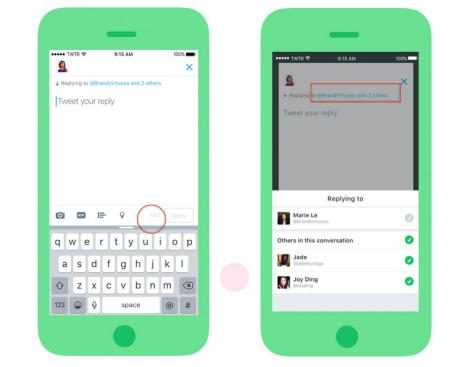
Anteriormente, todo nombre asociado a este signo de “@” aparecía formando parte del mensaje en nuestras publicaciones. Ahora esto cambiaría, pues el nombre de las personas o empresas a las que dirijamos los mensajes aparecerán en la parte superior. Si respondemos a una sola cuenta, la misma estará presente allí. Ahora bien, si vamos a dirigir este mensaje hacia diferentes cuentas, entonces debemos mantener presionado el botón táctil de la parte inferior del campo de escritura (y superior al teclado).
En dicha captura puedes ver un círculo rojo que prácticamente está mostrando el botón táctil que hemos mencionado. Al realizar esta acción, Twitter Android mostrará la lista de contactos más utilizados por nosotros. Solamente tenemos que seleccionar a uno o varios de ellos para enviar dicha publicación como un mensaje grupal.








GIPHY App Key not set. Please check settings